- Autor Lauren Nevill [email protected].
- Public 2023-12-16 18:50.
- Zuletzt bearbeitet 2025-01-23 15:18.
Wenn Ihnen bei der Eingabe Ihres Kontos im sozialen Netzwerk Vkontakte ein Text angezeigt wird, der besagt, dass Sie eine SMS-Nachricht senden müssen, um die Blockierung oder Aktivierung zu entsperren oder zu aktivieren, ist dies das Ergebnis von bösartiger Software auf Ihrem Computer. Vkontakte erfordert aus keinem Grund das Senden von kostenpflichtigen SMS-Nachrichten. Sie müssen die Änderungen an Dateien reparieren, die von feindlichen Skripten vorgenommen wurden.
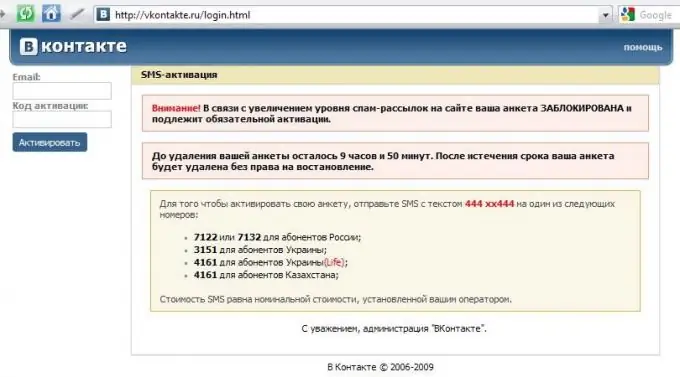
Anweisungen
Schritt 1
Bringen Sie die Hosts-Datei in ihren ursprünglichen Zustand zurück. Ein bösartiges Skript hat beim Anfordern der Vkontakte-Site Umleitungszeilen an seinen Server im Internet geschrieben. Vielleicht hat er sich nicht nur auf dieses soziale Netzwerk beschränkt und eine Umleitung hinzugefügt, wenn er andere beliebte Webressourcen angefordert hat, die Sie möglicherweise auch besuchen oder in Zukunft besuchen. Sie können die Hosts-Datei selbst bereinigen, Sie können ein speziell entwickeltes Programm des Windows-Betriebssystemherstellers verwenden. Eine detaillierte Beschreibung des manuellen Dateiwiederherstellungsverfahrens für verschiedene Betriebssystemtypen finden Sie auf der Microsoft-Support-Site - https://support.microsoft.com/kb/972034. Leider ist in der russischen Version der Link zum Herunterladen des automatischen Wiederherstellungsprogramms (Fixit) nicht sichtbar, kann jedoch aus der englischen Version dieser Seite extrahiert werden. Dies ist ein direkter Link zum Herunterladen des Programms - https://go.microsoft.com/?linkid=9668866. Wenn Sie dieses automatische Wiederherstellungsprogramm verwenden möchten, klicken Sie beim Herunterladen der Datei im Speicherdialog auf die Schaltfläche "Ausführen"
Schritt 2
Aktivieren Sie das Kontrollkästchen "Ich stimme zu" im Fenster der Lizenzvereinbarung und klicken Sie auf die Schaltfläche "Weiter".
Schritt 3
Klicken Sie auf die Schaltfläche "Schließen", nachdem das Programm die Wiederherstellung der Hosts-Datei abgeschlossen hat.
Schritt 4
Klicken Sie auf "Nein", wenn Sie aufgefordert werden, Ihren Computer neu zu starten - Sie müssen vor dem Neustart zusätzliche Schritte ausführen.
Schritt 5
Überprüfen Sie Ihr System auf Viren. Es ist möglich, dass sich ein Schadprogramm, das den Inhalt der Hostdatei verändert, noch auf dem Computer befindet und beim nächsten Booten erneut Umleitungszeilen darauf schreibt. Sie können das System mit dem installierten Antivirenprogramm scannen. Wenn er jedoch zulässt, dass die Hosts-Datei geändert wird, sind seine Mittel zur Bekämpfung dieses speziellen Virus nicht effektiv genug. Sie können Antivirenprogramme verwenden, die keine Installation erfordern - zum Beispiel Dr. Web CureIt! oder AVZ. Laden Sie einen von ihnen herunter und führen Sie ihn aus und befolgen Sie dann die Anweisungen des Dienstprogramms.
Schritt 6
Starten Sie Ihren Computer neu, wenn der Virus nicht mehr im System vorhanden ist, oder folgen Sie den Anweisungen des entsprechenden Antivirenprogramms, wenn es Schadsoftware findet.






